Подключение компьютерной розетки
Содержание:
- Характеристики и классификация
- Прокладка кабеля для интернета
- Установка и подключение розетки
- Особенности подключения интернет-розеток Legrand
- Подключение компьютерного провода с коннектором
- Видео
Интернет прочно вошел в жизнь большинства современных семей. Причем одновременно используется сразу несколько единиц оборудования. Практически все они работают через беспроводное соединение Wi-Fi, однако основной провод все равно присутствует и основной поток интернета поступает через него. В связи с этим, приходится выполнять подключение компьютерной розетки. Внешний вид и устройство разъема компьютерной розетки отличается от обычной, поэтому необходимо учитывать специфику такого подключения и правильно выполнять все необходимые действия.
Характеристики и классификация
Отличительной особенностью интернет-розеток в сравнении с обычными является наличие у них уникальных разъемов. К ним подводятся специальные проводники, известные как витая пара. В каждом из них имеются отдельные изолированные жилы в количестве 8 штук, скрученные по 2 друг с другом так, чтобы получилось 4 пары. Такой вариант подключения практически исключает негативное воздействие электромагнитных помех, а передача данных осуществляется в высокой скоростью, вплоть до 1000 Мбит/с.
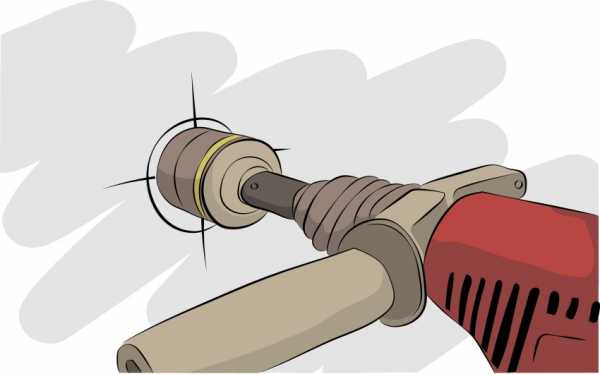
Для подключения компьютерных проводов существует специальный разъем, известный под маркировкой RJ-45/8p8c. Кабель вставляется в него и затем весь узел обжимается инструментом. При подключении должен обязательно соблюдаться строго определенный порядок расположения жил.
Все интернет-розетки, используемые при подключениях, можно классифицировать в соответствии с их отличительными особенностями:
- Число разъемов, доступных для подключения. То есть, розетки могут быть одинарными, двойными и т.д. Например, в терминальных модификациях имеется от 4 до 8 разъемов.
- Комбинированные розетки, оборудованные дополнительными разъемами для подключения USB, телевизионных кабелей, аудиосистем и т.д. Подключение двойной розетки почти не отличается от обычного варианта.
- Пропускная способность информационных каналов. Они разделяются на следующие категории: UTP 3 обеспечивают скорость до 100 Мбит/с, UTP 5е – 1000 Мбит/с, UTP 6 – до 10 Гбит/с.
- Существуют различия в способах установки. Розетки могут быть внутренними или накладными. В первом случае механизм и контакты размещаются внутри стены, а во втором – на ее поверхности.
Прокладка кабеля для интернета
Наиболее практичным способом прокладки считается монтаж интернет-кабеля скрытым способом. Несмотря на довольно трудоемкий процесс, достоинства данного метода очевидны. В этом случае кабель не портит интерьер помещения и не путается под ногами. Для прокладки рекомендуется использовать гофрированные трубы ПВХ, чтобы в процессе эксплуатации к кабелю имелся доступ для обслуживания или ремонта.
Перед началом прокладки интернет-кабеля необходимо разметить места прохождения линий. Следует учитывать, что медные жилы витой пары не защищены экраном и обладают повышенной чувствительностью к воздействию электромагнитных помех. Места прокладки нужно планировать с учетом ограниченного радиуса изгиба кабеля.

Большое значение при скрытой проводке имеет правильный выбор кабеля. Желательно выбирать кабель UTP категории 5 и более. В этом случае он прослужит долго и не потребует преждевременного вмешательства. Кроме радиуса изгиба, следует обратить внимание на предельную величину допустимого растягивающего усилия. Кабель с высокими показателями легко вводится в гофрированную трубку и в случае необходимости также легко вынимается из нее. На продукцию высокого качества производители дают гарантию до 25 лет.
После подготовки выполняется непосредственный монтаж. Кабель должен свободно заходить в гофру и двигаться внутри без дополнительных усилий. Сама гофрированная трубка крепится внутри штробы гипсовым раствором. Кабель подводится к розетке, помещенной в установочную коробку.
Установка и подключение интернет розетки
Перед подключением необходимо выполнить правильную распиновку кабельных жил. Оставшийся конец кабеля необходимо подключить к компьютерной розетке. Для этих целей в ней имеется разъем RJ45. Официально он называется 8Р8С, что соответствует 8 позициям и 8 контактам. Именно к нему подключается витая пара, в которой каждая жила обозначена собственным цветом. Исходя из этого и выполняется подключение.

Подключение компьютерной розетки может выполняться в соответствии с двумя общепринятыми стандартами – Norma T568A и Norma T568В. Между собой они различаются порядком расположения жил в подключаемом кабеле. Это наглядно видно на представленном рисунке. Вариант А используется не часто, большинство подключений выполняется по варианту В.
После соединения нужно проверить прохождение сигнала и переходить к завершающей стадии установки. Готовый клеммник с жилами устанавливается на свое место внутри интернет-розетки, а оставшийся провод аккуратно укладывается на свободное место в установочной коробке. Клеммник надежно фиксируется в гнезде болтиками.
На этой стадии требуется выполнить еще одну проверку. К готовой розетке подключается компьютер, который должен обнаружить наличие интернета или локальной сети. Если такое соединение отсутствует, необходимо проверить правильность расположения проводов и качество обжима клеммника. Достаточно хотя-бы одной слабой жилы и соединения уже не будет.

По окончании проверки следует подрезать все излишки жил и установить накладку на свое место. Для фиксации в ней предусмотрено несколько пластиковых защелок. Накладка прикладывается к гнезду, после чего на нее нужно надавить до щелчка и компьютерная розетка будет полностью готова к работе.
Особенности подключения интернет-розеток Legrand
Сегодня при устройстве сетей интернета широко используются компьютерные розетки Legrand или Шнайдер. В целом они подключаются по таким же стандартным схема, однако имеют и свои специфические особенности. Например, любая такая розетка может быть на выбор подключена по одной из схем, представленных выше.

Порядок действий при подключении будет следующий:
- В первую очередь нужно достать коннектор. В различных розеточных модификациях это делается с разборкой или без разборки розетки.
- С помощью отвертки вскрывается крышка контактной части. Ее достаточно вставить в кабельное гнездо, подцепить крышку и потянуть вверх.
- После разделки кабеля жилы укладываются на крышку коннектора в соответствии с цветовой маркировкой.
- Далее верхняя крышка закрывается с определенным усилием. Именно в этот момент жилы кабеля обжимаются, тем самым создавая надежный контакт. Излишки кабельных жил, выступающих за пределами крышки, следует обрезать.
- Собранный коннектор устанавливается на свое место, сама розетка монтируется в установочную коробку и фиксируется винтами.
Розетки Legrand valena могут быть подключены способом так называемого быстрого монтажа. Схема подключения и цветовая маркировка коннектора остается прежней, немного изменяется лишь сам порядок действий.
С обратной стороны розетки установлены два фиксатора белого цвета. Чтобы вытащить коннектор, их нужно повернуть против часовой стрелки. Далее производится соединение коннектора и кабеля в соответствии с цветовой маркировкой и выбранным подсоединением. Излишки жил также обрезаются.
Коннектор устанавливается на свое место и с незначительным усилием поворачивается по часовой стрелке. В этот момент кабель обжимается и фиксируется. По завершении розетка устанавливается в монтажную коробку и закрепляется с помощью винтов.
Подключение компьютерного провода с коннектором
После подключения и установки розетки, необходимо выполнить соединение компьютерного кабеля с коннектором, через который будет осуществляться непосредственное подключение к компьютеру или другому устройству.
Так же как и розетка Легранд, данный коннектор может подключаться по двум схемам — T568A и T568B. Выбирается нужная схема подключения, и жилы располагаются по цветам соответствующим образом.

Обжим витой пары в коннекторе выполняется с помощью специальных клещей. Их применение способствует получению качественных контактов, которые невозможно получить, работая обычными кусачками и отверткой.
Сам процесс обжима выполняется в следующем порядке:
- Вначале с кабеля снимается примерно 7-8 см изоляционного слоя. При наличии тонкой экранирующей оплетки, ее можно просто отогнуть в сторону. Каждая пара раскручивается, жилы выравниваются и разводятся по цветам в соответствии с выбранной схемой.
- Подготовленные провода плотно зажимаются пальцами. Они должны ровно и плотно располагаться относительно друг друга. Общая длина концов составляет 10-12 мм и выравнивается с помощью кусачек. Изоляция провода немного не доходит до коннектора.
- Распределенные проводки попадают на отведенные им дорожки и упираются в крайнюю часть коннектора. Кабель и коннектор удерживаются в этом положении, после чего вставляются в обжимные клещи. Обжим выполняется осторожно и плавно, по концу операции ручки инструмента должны соприкоснуться. Как правило, проблем не возникает, если коннектор изначально находится в правильном положении. При необходимости выполняется проверка и корректировка расположения.
- Под действием давления проводники выдвигаются в сторону ножей коннектора, продавливающих изоляцию и обеспечивающих контакт с металлическими жилами. По концу операции образуется надежное соединение и контакт.
electric-220.ru
Компьютерная розетка: категории и технология подключения
Ключевым условием создания системы коммуникации является налаживание структурированной работы кабельной системы, которую невозможно реализовать без компьютерных розеток.
Какие виды разъемов для автоматизации связи предлагает современный рынок и какие особенности монтажа имеет компьютерная розетка, рассмотрим в статье.
Содержание статьи:
Компьютерная розетка и ее виды
Для подключения компьютерной техники и любого другого периферийного оборудования применяют компьютерную розетку стандарта RJ-45. Она соответствует единым нормам и стандартам связи, призванным автоматизировать большинство задач.
Устройство включает пластиковый корпус, внутри которого размещают от одного до четырех разъемов.

Компьютерная розетка представляет собой устройство, основная функция которого – передача соединения от сетевой карты компьютера к кабельным сетям
Для организации домашней сети чаще всего используют устройства, оснащенные одним или двумя разъемами. В приборах с двумя разъемами первый предназначен для соединения с идущим к компьютеру информационным кабелем, а второй – для коммутации с панч-панелью.
Передающий информацию кабель, именуемый как «витая пара», просто заводится в предназначенный ему модуль с контактом. Через другую витую пару информация уходит в сеть.

Телефонные модули стандарта RJ11 оснащены двухпарными разъемами с четырьмя контактами, а телекоммуникационные устройства типа RJ45 оснащены 8-ю контактами
Внешне компьютерный разъем RJ45 похож на телефонный аналог RJ11. Но главное отличие устройств – количество контактов. В телефонных моделях по 4 контакта, а в информационных – по 8 штук. По этой причине если компьютерную розетку RJ45 можно задействовать в качестве телефонной, то к разъему RJ11 компьютерную технику подключить уже не удастся.
Последовательность работ по установке большинства видов компьютерных розеток типична. Выполнить нужно ряд практически аналогичных этапов:
Галерея изображений
Фото из
Шаг 1: Подготовка устройства к монтажу
Шаг 2: Подключение компьютерной розетки
Шаг 3: Подключение проводов пружинными клеммами
Шаг 4: Установка крышки контейнера терминала
Шаг 5: Фиксация корпуса сетевой розетки на стене
Шаг 6: Крепление механизма розетки в корпусе
Шаг 7: Установка лицевой панели устройства
Шаг 8: Проверка работоспособности
Категории информационных розеток
От того, к какой категории принадлежит компьютерная розетка, зависит дистанция, на которую будет передаваться сигнал при минимальных искажениях, а также сама скорость передачи данных. При оснащении офисных и бытовых сетей чаще используют такие виды розеток:
- RJ-45 Cat.5 – предназначены для организации сетей 100BASE-TX с полосой частот 125 МГц при скорости передачи данных в пределах 100 Мбит/с.
- RJ-45 Cat.5е – более «продвинутый» вариант, позволяющий передавать данные для двух пар в пределах 100 Мбит/с., для четырех пар – 1000 Мбит/с.
- RJ-45 Cat.6 – предназначены для обустройства сетей «Gigabit Ethernet» и «Fast Ethernet». Пропускная способность устройства до 1000Мбит/секунду.
Выделяют несколько основных параметров, по которым разделяются компьютерные розетки. Один из них – способ монтажа.
Наружные и внутренние точки подключения
В зависимости от способа монтажа приборы делятся на два типа:
- Внешние – применяют, когда устройство необходимо разместить на поверхности стены. На тыльной стороне устройства для наружного монтажа есть коннектор, оснащенный ножевыми контактами. Если в них вдавить провод, изоляция пробивается то жилы, благодаря чему существенно облегчается монтаж.
- Внутренние – предполагают установку внутри монтажной коробки с заглублением устройства в полость бетонной, кирпичной или гипсокартонной стены. Коннектор таких устройств обычно съемный. Его снимают, а после установки в углубленный в стену подрозетник зажимают пластиковым винтом.
Корпуса устройств для наружной установки изготавливают из прочных технополимеров негорючего типа. Благодаря этому их наружная поверхность устойчива к воздействию УФ-лучей.

Применение внутренних розеток обеспечивает презентабельный внешний вид проводки, но усложняет процесс обслуживания оборудования в случае поломки
Укомплектованные и разборные модели
В зависимости от типа комплектации устройства делятся на два вида:
- С встроенными модулями. В укомплектованные модели изначально встроена контактная плата и разъемы. В них предусмотрен неизменный тип экранирования.
- Со сменными модулями. В устройствах этого типа модули отделены от лицевой панели. Такое решение позволяет составлять любые комбинации: «UTP» и «FTP» разных категорий – 3, 5, 6, 7.
Укомплектованные устройства со встроенными модулями доступны по стоимости и просты в монтаже. Но в случае поломки приходится заменять всю конструкцию.
Приборы со сменным модулем выигрывают в том, что их легко обслуживать, а гибкий модуль в случае необходимости не составит заменить в соответствии с потребностями системы
Главным критерием, которым следует руководствоваться при выборе устройства – наличие дополнительных портов. К примеру, при необходимости обслуживания нескольких единиц техники, стоит выбирать двойные розетки типа RJ-45. В двухмодульной моделе к одному порту RJ-45 может быть подсоединен компьютер, а ко второму RJ-11 – телефон.
Встречаются также модели, в которых оба модуля предназначены для подключения компьютерной техники. Но порты различаются между собой по категории и типу экранирования. Применение таких устройств позволяет сэкономить статью расходов, комбинируя модули под свои потребности и категорию оборудования.
Отдавайте предпочтение изделиям проверенных производителей. Это является гарантией того, что продукция произведена в соответствии с общепринятыми нормами и стандартами. Качественные устройства будут легко совмещаться с любым типом компьютерной техники и спокойно выдерживать напряжение российских сетей.
Требования к комплектующим устройства
Подключение компьютерной розетки невозможно выполнить без набора комплектующих. Отдельно придется приобретать:
- Кабель (lan) соответствующей категории.
- Коннектор(jack) – приспособление в виде восьмиконтактной вилки для подключения кабеля к порту компьютера.
- Патч-панель – обеспечивает возможность быстрого переключения между активным сетевым оборудованием и рабочими точками. Количество портов приспособления зависит от количества подключаемого оборудования и может варьироваться в пределах от 10 до 50.
Для подключения розетки RJ45 cat.5e потребуется четырехпарный экранированный кабель «витая пара», оснащенный общим фольгированным экраном типа КВПЭф-5е 4х2х0,52. В случае подключения модели RJ45 cat.6 потребуется тоже четырехпарный кабель «витая пара», но уже типа КВП-6 4х2х0,57.

Общепринятым вариантом разделки в России считается стандарт EIA-5688; его маркировочное обозначение отображается латинской литерой «В»
Восьмижильный кабель для интернета включает четыре витые пары. Второй по счету провод в каждой скрученной паре имеет белую изоляцию и промаркирован белой полосой.
Информационные кабели делятся на несколько категорий, начиная с третьей. Чем выше категория, тем более высокий стандарт передачи.
Для передачи данных в 1 Гб/с применяют двухпарные кабели, а в пределах 10 Гб/с – четырехпарные аналоги. Разница между ними в цене не большая. А потому, планируя в дальнейшем задействовать большее число проводников, лучше сразу приобретать четырехпарную сеть.
Кабели категории «3» и «5» задействуют для передачи данных при скорости в 100 Мбит/с., а категории, начиная с «5е» и выше – в 1000 Мбит/секунду
При установке точек подключения предпочтение стоит отдавать экранированным типам кабелей, которые наиболее защищены от помех. Экранированные кабели подходят для решения широкого спектра задач: телефония, смарт TV, Ethernet.
В случае в процессе монтажа оборудования не достаточно длины кабеля или один из его участков поврежден, можно задействовать переходник «гнездо-гнездо». При подключении коннектора для наращивания кабеля, чтобы избежать ошибок, нужно лишь ориентироваться на нанесенные внутри коробки цветовые указатели.

Переходник RJ45 «гнездо-гнездо» позволяет быстро соединить витые пары, оснащенные разъемом соответствующего стандарта, без ущерба потери сигнала
Выбирая пат-панель, ориентируйтесь на категорию розетки. В продаже встречаются устройства категории «5», «5е» и «6».
Конец информационного кабеля оснащают коннектором 8P8C, именуемом на профессиональном жаргоне как «джек». Он имеет прозрачный корпус, сквозь который видны разноцветные провода.
Этот элемент часто ошибочно называют RJ45. Но на самом деле RJ45 – это принятый стандарт, а точное название коннектора 8P8C. Сегодня для коннекта с оборудованием применяют общепринятый с 2001 года стандарт подключения витой пары жил TIA/EIA-568-B.
При подключении интернет-кабеля допускается применять две схемы: T568А и T568В. Но в нашей стране провода располагают в основном, применяя схему «В».

Стандарт подключения «витой пары» жил TIA/EIA-568-B подразумевает последовательность жил в таком порядке: (1-2) –бело-оранжевый с оранжевым, (3-4) – бело-зеленый с синим, (5-6) бело-синий с зеленым, (7-8) – бело-коричневый с коричневым
При подключении сетей 10BASE-T и 100BASE-Т используют стандарт TIA/EIA-568-А. Опасаться что, при подключении «витой пары» случайно можно что-то перепутать, не стоит. Современные модели роутеров, рассчитаны на оба варианта. Поэтому они способны автоматически перекидывать сигнал.
Правила расположения точек подключения
Если вы не фанат «гирлянд» переплетенных проводов, стоит серьезно подойти к вопросу размещения розеток. Ведь каждая манипуляция по установке и переносу точек подключения подразумевает как минимум косметический ремонт в помещении.
Подключение стационарного компьютера требует задействование как минимум пяти розеток. Поэтому оптимальным решением станет установка блока, включающего несколько точек: для модема, монитора, системного блока…

При выборе места под установку информационных розеток стоит ориентироваться прежде всего не на «евростандарт» — 15 см от уровня пола, а количество подключаемой техники
Справедливости ради стоит отметить, что допускается также подключение компьютерной техники без задействования розеток. Но такой способ монтажа слишком сложен в исполнении. Да и к тому же совершенно не оправдан, особенно в тех ситуациях, когда приходится работать с крупными сетями.
К тому же никто не может с уверенностью гарантировать, что в ближайшем будущем от этой точки подключения не будет «запитан» еще один смарт TV, компьютер или любой другой девайс.
Технология монтажа компьютерных розеток
В том, чтобы подключить компьютерную розетку своими руками, нет ничего сложного. Нужно лишь придерживаться в своих действиях заданной последовательности.
Выбор необходимых инструментов
Для проведения работ необходимо подготовить:
- перфоратор, оснащенный коронкой соответствующего диаметра;
- кроссировочный нож для снятия изоляции;
- набор отверток;
- тестер.
Помимо основного набора инструментов заранее стоит позаботиться о приобретении обжимных клещей. Этот инструмент стоит порядка 10 долларов. А потому для разовой работы имеет смысл взять его на прокат.
Подведение кабеля и монтаж подрозетника
Первым делом подводят кабель к точке монтажа. Его можно проложить открытым или закрытым способом. Первый способ предполагает прокладку кабеля в пластиковых коробах, оснащенных съемными крышками, или размещение за стенками плинтуса.

Разместив кабель накладным способом и «посадив» его на DIN-рейку, можно не только упростить процедуру монтажа, но и облегчить процесс обслуживания
Широкое распространение получил и так называемый модульнакладной способ, предполагающий закрепление кабеля на стене с помощью специальных дюбелей варианта «быстрый монтаж».
Для реализации второго способа проделывают штробы, в полость которых и прокладывают кабель. Для этого с помощью перфоратора, оснащенного специальной коронкой, проделывают круглую нишу в стене. Диаметр коронки должен совпадать с размером коробки.

Монтажную коробку точки подключения заглубляют в проделанное отверстие в стене и фиксируют с помощью шурупов и дюбелей
Конец подведенного кабеля отрезают, оставляя запас для возможности последующего многократного соединения. Лишний конец нужно аккуратно уложить по кругу внутри коробки, избегая переломов проводника.
Подключение контактов устройства
Чтобы подключить розетку, с помощью лезвий кроссировочного ножа снимают внешнюю защитную изоляцию, освобождая конец длиной в 5-6 см. Эту процедуру следует выполнять осторожно с тем, чтобы избежать повреждения изоляции проводников.

Под снятой изоляцией должны показаться четыре разноцветных пары проводников, скрученных по двое; в некоторых кабелях предусмотрен также тонкий экранирующий провод
Каждую пару аккуратно разравнивают. Зачищать их нет необходимости, поскольку само устройство платформы обеспечивает надежный контакт. С корпуса розетки снимают лицевую панель, откручивая фиксирующий его болтик.
Некоторые модели розеток оснащены специальными защелками, которые работают по типу зажимов. В таких моделях, чтобы снять часть фурнитуры и получить доступ к внутреннему механизму, нужно аккуратно повернуть расположенную по задней грани фиксатор-рукоятку.

Каждую жилу вкладывают в прорези розетки, ориентируясь на схему подключения с цветами под каждым номером, нанесенную на верхнюю грань устройства, либо же прилагаемую в инструкции к нему
Все жилы поочередно в соответствии с расцветкой вставляют в фиксатор. Конец каждой жилы фиксируют с помощью прижимного болта. Чтобы утопить каждую жилу как можно глубже, используют обратную сторону канцелярского ножа.
Цветовое кодирование маркировки всех клемм значительно упрощает процесс состыковки компьютерной розетки и витой пары. Не стоит переживать, если жила заходит не до конца. При возвращении фиксатора в исходное положение размещенные по бокам выемки протолкнут жилы до конца.
Когда все проводники завели в посадочные места, торчащие кусочки аккуратно обрезают.

«Сердцевину» с подключенными жилами устанавливают на прежнее место, проворачивая фиксатор-рукоятку в противоположном направлении
Применяя открытый способ монтажа, корпус устройства фиксируют на стене, направляя компьютерный разъем вниз, а входное отверстие для кабеля вверх. При закрытом способе монтажа розетку заглубляют в подготовленное для нее гнездо, фиксируя посредством распорок.
На завершающем этапе с помощью тестера проверяют правильность подключения. Если тестера под рукой нет, можно в подключенную, но еще не установленную в подрозетник «сердцевину» просто воткнуть конец идущего к компьютеру кабеля.
Убедившись в правильности подключения, остается только прикрутить лицевую панель.
Заделка разъема в коннекторе
Для подключения коннектора с конца кабеля снимают изоляцию. Каждую пару раскручивают и выравнивают, направляя в разные стороны. Если предусмотрен экранирующий тонкий провод, его на время также отгибают в сторону.
При выкладывании пар в определенной последовательности ориентируются на описанную выше схему «В».

Плотно уложенные в один ряд провода выравнивают и обрезают, оставляя длину в 10-12 мм так, чтобы изоляция витой пары начиналась выше защелки
Витые пары с отрезанными концами проводов заводят в полость коннектора. Разъем при этом должен располагаться защелкой вниз. Каждый проводник укладывают на отдельную дорожку, стараясь протолкнуть его до упора.
Коннектор с уложенными в него проводами вставляют в клещи. Чтобы заделать разъем, нужно плавно свести ручки клещей вместе.

Выступы, имеющиеся в посадочных гнездах клещей, при надавливании пододвинут проводники к микроножам, а те уже прорежут защитную оболочку и обеспечат надежный контакт
В идеале, если корпус разъема «сажается» в гнездо нормально, никаких усилий прилагать не нужно. В случае необходимости перезаделки кабеля нужно лишь вновь отрезать конец и выполнить те же действия, но уже с другим «джеком».
Технология установки двойной розетки аналогична. Единственное – от роутера придется подвести два кабеля, поскольку параллельное соединение для сетевого оборудования не применяют.
Выводы и полезное видео по теме
Пример монтажа розетки Viko RJ45:
Как правильно выполнить обжим проводов:
Зная, как подключать интернет розетку, вы всегда можете модернизировать домашнюю сеть собственными силами. Главное – придерживаться схемы и не запутываться в цветовом обозначении проводов.
sovet-ingenera.com
Как подключить интернет розетку и коннектор: фото, видео
Главная » Электрика » Подключение интернет розетки RJ-45 и обжим коннектора
Во многих семьях подключается к интернету несколько устройств: без всемирной паутины мы жизни себе и не представляем, потому каждому требуется своя линия. Работают они, в основном, по беспроводному протоколу — Wi-Fi, но провод все-таки имеется, так как пока проводной интернет более стабильный, чем безпроводной. Во время ремонта все провода прячутся в стены и «интернетовские» не исключение. Их, как электрические, заводят на розетки, только другого стандарта: называют компьютерными или информационными. Они могут быть с разными разъемами, но наиболее распространенный — RJ 45. Установку и подключение можно сделать самостоятельно, но так как внешне выглядит разъем непривычно, проводов в нем больше чем два или три, да и соединение обеспечивается не пайкой и не скрутками, необходимо знать, как подключить интернет розетку а также коннектор, который в нее должен вставляться.
Обжим коннектора RJ-45
Содержание статьи
Заходящий в квартиру или дом интернет-кабель, который чаще всего называют витой парой, часто заканчивается небольшим пластиковым разъемом. Вот это пластиковое устройство и есть коннектор, причем обычно RJ45. На профессиональном жаргоне их еще называют «Джек».

Так выглядит коннектор RJ-45
Корпус его прозрачный, благодаря чему видны провода разного цвета. Такие же устройства используются на соединительных проводах, которыми соединяются компьютеры между собой или с модемом. Отличаться может только порядок расположения (или как говорят компьютерщики, распиновки) проводов. Этот же коннектор вставляется в компьютерную розетку. Если вы поймете, как распределяются проводя в коннекторе, с подключением интернет-розетки проблем не будет.
Схема подключения интернет кабеля по цветам
Есть две схемы подключения: T568А и T568В. Первый вариант — «А» в нашей стране практически не используется, а повсеместно провода располагают по схеме «B». Ее и необходимо запомнить, так как именно она требуется в большинстве случаев.

Схемы подключения интернет кабеля по цветам (используйте вариант B)
Чтобы окончательно прояснить все вопросы, поговорим еще о количестве проводов в витой паре. Этот интернет-кабель бывает 2-х парным и 4-х парным. Для передачи данных со скоростью до 1 Гб/с используют 2-х парные кабели, от 1 до 10 Гб/с — 4-х парные. В квартиры и частные дома сегодня, в основном, заводят потоки до 100 Мб/с. Но с нынешними темпами развития интернет-технологии вполне возможно, что уже через пару лет скорости будут исчисляться Мегабитами. Именно по этой причине лучше сразу расшить сеть из восьми, а не из 4-х проводников. Тогда при изменении скорости вам не придется ничего переделывать. Просто аппаратура будет использовать большее число проводников. Разница в цене кабеля небольшая, а розетки и коннекторы для интернета все-равно используют восьми-контактные.
Если сеть уже разведена двухпарным, используйте те же коннекторы, только после первых трех проводников, уложенных по схеме B, пропускаете два контакта и зеленый проводник укладываете на место шестого (смотрите фото).

Схема подключения 4-х проводного интернет кабеля по цветам
Обжим витой пары в коннекторе
Для обжима проводов в коннекторе есть специальные клещи. Они стоят порядка 6-10$ в зависимости от производителя. Работать ими удобнее, хотя можно обойтись обычной отверткой и кусачками.

Клещи для обжима коннекторов (один из вариантов)
Сначала с витой пары снимается изоляция. Ее снимают на расстоянии 7-8 см от конца кабеля. Под ней есть четыре пары проводников разных цветов, скрученых по двое. Иногда имеется также тонкий экранирующий провод, его просто отгибаем в сторону — он нам не нужен. Пары раскручиваем, провода выравниваем, разводя в разные стороны. Затем складываем по схеме «В».

Порядок заделки разъема RJ-45 в коннекторе
Провода в нужном порядке зажимаем между большим и указательным пальцем, Проводки выкладываем ровно, плотно друг к другу. Выровняв все, берем кусачки и отрезаем лишнюю длину выложенных по порядку проводов: остаться должно 10-12 мм. Если приложить коннектор как на фото, изоляция витой пары должна начинаться выше защелки.

Отрезаем так, чтобы остались проводки 10-12 мм
Витую пару с отрезанными проводами заводим в коннектор. Обратите внимание, что взять его нужно защелкой (выступ на крышке) вниз.

Заводим провода в коннектор
Каждый проводник должен попасть в специальную дорожку. Вставляют провода до упора — они должны дойти до края коннектора. Придерживая кабель у края разъема, его вставляют в клещи. Ручки клещей сводят плавно сводят вместе. Если корпус стал нормально, особых усилий не требуется. Если чувствуете, что «не идет» перепроверьте, правильно ли стоит RJ45 в гнезде. Если все нормально, попробуйте еще раз.
При надавливании имеющиеся в клещах выступы подвинут проводники к микроножам, которые прорежут защитную оболочку и обеспечат контакт.

Как работают клещи для обжима коннекторов
Подобное соединение надежное и проблемы с ним возникают редко. А если что и случается, перезаделать кабель легко: отрезаете и повторяете процесс с другим «джеком».
О подключении люстры можно прочесть тут.
Видео-урок: обжим коннектора RJ-45 клещами и отверткой
Процедура несложна, ее легко повторить. Возможно, вам будет легче все проделать, после видео. В нем показано как работать клещами, а также как обойтись без них, а проделать все при помощи обычной прямой отвертки.
Как подключить интернет кабель к розетке
Теперь дошли непосредственно до того, как подключить интернет розетку. Начнем с разновидностей. Как и обычные электрические розетки, информационные бывают двух модификаций:
- Для внутреннего монтажа. В стену вмуровывается монтажная пластиковая коробка. В нее затем вставляется и закрепляется контактная часть розетки, а сверху закрывается все пластиковой декоративной панелью.

Компьютерная розетка RJ45 внутренняя
- Для наружного монтажа. Этот тип розеток очень похож по внешнему виду на привычные телефонные розетки: небольшой пластиковый корпус, которые крепится на стену. Он тоже состоит из нескольких частей. Сначала монтируется корпус с контактной пластиной, потом подключаются провода, и после все закрывается защитным колпачком.

Компьютерная розетка RJ-45 для наружного монтажа — настенная
По количеству точек подключение есть одинарные и двойные компьютерные розетки.
Хоть внешне компьютерные розетки отличаются, принцип подключения проводников у них одинаков. Есть специальные контакты, оснащенные микроножами. У вставленного проводника прорезается защитная оболочка. В результате металл контактов-микроножей плотно прилегает к металлу проводника.
Как подключить настенную компьютерную розетку
Внутри каждой розетки есть подсказка о том, как размещать провода при подключении интернет-кабеля. Производители наклеивают цветовую схему, которую мы видели при обжиме коннектора. Так же имеются два варианте — «А» и «B», и точно также используем мы вариант «В».

Пример нанесения цветовой маркировки на корпусе компьютерной розетки
Корпус крепят на стену, как правило входным отверстием для кабеля вверх, компьютерным разъемом вниз. Далее действия просты:
- Снимают с витой пары защитную изоляцию примерно на 5-7 см. Проделывать это нужно осторожно, чтобы не повредить изоляцию проводников.
- На фото вы видите, что на плате есть небольшой пластиковый хомут. В него заводят проводник, и закрепляют так, чтобы зачищенный от изоляции кусок был ниже хомута.

Подключение настенной розетки с 4-мя проводами
- На корпусе вы видите контакты-микроножи. К ним подводите провод нужного цвета и вставляете его, стараясь дотянуть его до самого низа контактной группы. Когда проводник проходит ножи, слышится щелчок. Это значит, что он стал на место и изоляция прорезана. Если добиться щелчка не удалось, после того как все согласно цветам разведено по контактам, берете обычную прямую отвертку с тонким лезвием и принудительно опускаете провода вниз. Это же можно сделать тыльной (неострой) стороной ножа.

Восемь проводников подключают по схеме «В»
- После того как все проводники достигли своего места лишнее (торчащие кусочки) обрезают.
- Надевают крышку.
Подключение витой пары к розетке действительно несложная процедура. Даже в первый раз она займет несколько минут. Еще раз посмотреть что и как делают можно в видео. В нем сначала показано подключение интернет-кабеля с 4 проводами, потом — с 8.
Иногда, чтобы выключить свет, приходится вставать в кровати. Но можно сделать управление освещением с нескольких точек. Как — читайте в статье про подключение проходных выключателей.
Как подключить внутреннюю интернет-розетку
Монтаж пластиковой коробки описывать не будем — это другая тема. Разберемся в особенностях подключения и сборки. Основная загвоздка тут в том, как разобрать компьютерные розетки. При подключении к ним проводников необходимо добраться до контактной части: небольшого керамического или пластикового корпуса с вмонтированными контактами-микроножами. Вот на эту монтажную пластину подключаются проводники, а потом снова собирается корпус. И вся проблема в том, что у разных производителей они собираются/разбираются по-разному.
Например, у популярного производителя компьютерных розеток Legrand (Легранд) для того чтобы добраться до разъемов в компьютерной розетке Legrand Valena RJ45, необходимо снять лицевую крышку. Под ней обнаружится белая пластиковая крыльчатка (как на фото), на которой нанесена стрелка.

Как разобрать интернет розетку RJ-45 Legrand (Легранд)
Необходимо крыльчатку повернуть по стрелке, после чего в руках у вас останется корпус и контактная пластина. На ней нанесена цветная маркировка проводников. Подключение ничем не отличается, разве что — сначала в отверстие на пластине необходимо продеть витую пару, а потом разводить провода.
Для наглядности, посмотрите видео.
Еще один популярный производитель такого оборудования — Lezard (Лезард). У него система другая. Лицевая панель и металлическая рамка фиксируются на небольших болтах. Их открутить легко, а вот внутренняя контактная пластина держится все на зажимах. Собирая и разбирая компьютерные розетки Lezard (Лезард) в нужных местах необходимо отжать контакты отверткой.

Как разобрать интернет-розетку Lezard (Лезард)
Чтобы вынуть пластиковую контактную группу из корпуса, необходимо надавить на защелку, находящуюся на верху. После чего в руках у вас окажется небольшая коробочка. Но и это еще не все. Необходимо снять пластиковую крышку, которая закрывает и прижимает проводники. Снимают ее поддевая отверткой боковые лепестки. Пластик упругий и усилия требуются довольно приличные. Только не переусердствуйте: это все-таки пластик. После чего разводка проводов стандартная: по нанесенной на боках разметке (не забываем, что используем схему «В»).
И снова, для закрепления материала советуем посмотреть видео.
Если знать, как подключить интернет розетку, даже с незнакомой моделью разобраться несложно. И вы теперь сможете модернизировать свою сеть сами (увеличить длину витой пары, перенести компьютер в другое место, сделать еще одну точку подключения и т.д.), без привлечения специалистов. Остался еще один вопрос: как подключать двойные розетки. К ним подводят два кабеля и дальше идет расшивка по цветовой схеме. Это возможно, когда сеть у вас формируется модемом или заходят две интернет-линии. Можно ли одним кабелем расшить оба входа? Можно, но нужно не запутаться в цветовом обозначении проводов в дальнейшей разводке сети (помнить какой цвет вместо какого вы использовали).
stroychik.ru
Монтаж компьютерной розетки: категории и технология подключения
Чтобы пользоваться интернетом, потребуется провести сетевой кабель. Для этого применяют специальные розетки. Их можно установить самостоятельно. В продаже представлено несколько видов розеток. Они отличаются производителем, конфигурацией и способом подключения кабеля.
Как выполняется монтаж компьютерной розетки, следует рассмотреть перед началом работы. Советы специалистов помогут выполнить работу качественно и просто.
Описание розетки
Монтаж компьютерной розетки не является сложным занятием. С этой процедурой сможет справиться практически каждый. Для начала потребуется рассмотреть устройство и особенности розеток. В продаже представлено множество их разновидностей.

Внешне розетка напоминает изделие для подключения к сети электричества. Она имеет специальный разъем для подключения провода для пользования интернетом. Такой тип розеток называют RJ45. Они также очень похожи на приборы для подключения телефонного провода, которые называются RJ11.
У этих двух разновидностей розеток есть отличие в количестве проводов в сетевом кабеле. Для подключения телефонной линии применяют 4 жилы. Для интернета же нужно 8 проводников. Поэтому подключить к интернетовской розетке телефонный кабель можно, но наоборот – нет.
Категории розеток
Существуют разные категории розеток для подключения сетевого кабеля. Они отличаются по показателю дистанции, на которую можно будет впоследствии передавать неискаженный сигнал. Также существующие категории отличаются скоростью передачи данных по сети интернет.

Наиболее простым вариантом розеток является тип RJ45 Кат. 5. Их чаще всего применяют для бытовых и офисных сетей. Полоса частоты представленных устройств составляет 125 МГц. При этом максимальная скорость передачи информации составляет 100 Мбит/с.
Для пользователей, которым нужна более высокая скорость передачи данных рекомендуется производить монтаж компьютерной розетки RJ45 Кат. 5е. Этот вариант позволит передавать информацию для двух пар проводов со скоростью до 100 Мбит/с.
Для коммерческих интернет-сетей предлагается устанавливать розетки категории RJ45 Кат. 6. Такие устройства позволяют передавать данные на скорости до 1000 Мбит/с.
Способ установки
Монтаж компьютерной розетки RJ45 может быть выполнен одним из двух возможных способов. Это внешний и внутренний тип установки. Они имеют ряд преимуществ и недостатков.

Внешний тип монтажа розеток предполагает размещение изделия непосредственно на поверхности стены. Это наиболее простой вариант, который подойдет для помещений, в которых уже выполнен косметический ремонт. Недостатком этого способа монтажа является более габаритный вид розеток. Они подойдут не для каждого типа интерьера. Их чаще всего прячут за мебелью.
Второй вариант называется скрытым. В этом случае в толще стены при помощи дрели со специальной насадкой вырезают углубление. В него помещают подрозетник, в котором и будут проходить провода, подключаться коннекторы. Подобные устройства выглядят эстетичнее. Однако необходимость прорезать углубления приводит к образованию большого количества строительной пыли. Этот вариант нужно применять при проведении капитального ремонта в помещении.
Рекомендации по выбору
Монтаж компьютерных розеток RJ 45 следует начинать с разработки схемы всей системы проводов. Далее нужно рассчитать необходимое количество провода. Также следует предусмотреть оптимальное количество розеток в соответствии с разновидностями и количеством техники, нуждающейся в подключении к сети.
Если провод нужно подвести сразу к нескольким компьютерам или ноутбукам, нужно приобретать двойную розетку. Помимо того, что к такому устройству можно подсоединить два коннектора типа RJ45, можно произвести и другой тип соединения. Например, на место одного из контактов можно подсоединить телефонный кабель.
Следует также учесть, что порты могут отличаться в одной и той же розетке по типу экранирования и скорости передачи данных. Применение нескольких портов в одной розетке позволяет сэкономить на материалах в процессе проведения ремонта. Качественно продумав всю систему, можно избежать закупки слишком большого количества провода и розеток.
Закупка материалов
При выборе розеток нужно обращать внимание на продукцию известных брендов. Проще всего выполнить самостоятельный монтаж компьютерной розетки Schneider Unica, Glossa, Legrand. Это качественная, надежная продукция, проверенная годами добросовестной службы.

Для проведения монтажа потребуется приобрести также кабель, восьмиконтактные коннекторы. Также рекомендуется приобрести патч-панель. Это устройство позволит быстро переключать подачу трафика между активным сетевым оборудованием. Количество портов патч-панелей может варьироваться от 10 до 50 штук.
Кабель должен включать в себя 4 витые пары. Они отличаются цветом. Подключать каждый проводок к коннектору нужно в определенной последовательности. Выбор провода зависит от категории розетки.
Также нужно подготовить соответствующее количество розеток. Инструмент, который применяется в процессе работы, может быть представлен обычной отверткой, острым ножом. Также потребуется электродрель или перфоратор.
Основные правила для монтажа
Выполняя монтаж компьютерной розетки Schneider Glossa, Unica, Legrand или иных разновидностей оборудования, нужно рассмотреть принцип проведения этой работы. Сначала нужно провести кабель к точкам подключения. Это можно выполнить также скрытым или открытым способом.

Далее нужно снять изоляцию с сетевого провода. Делать это нужно очень осторожно, чтобы не повредить жилы. Их нужно будет расправить, размотать. Далее нужно обратить внимание на схему подключения проводов. Она может быть типа А или типа В. Второй вариант применяется чаще.
Следует учесть, что при подключении компьютера, ноутбука все коннекторы должны иметь расположение жил по схеме В. Если нужно создать соединение между двумя устройствами, применяют тип соединения с одной стороны А, а с другой стороны – В. Существуют и другие схемы, которые может применять провайдер интернет-сети. Нужно запомнить схему, по которой были расположены жилы в коннекторе кабеля.
Монтаж розетки Legrand
Монтаж компьютерной розетки RJ45 Legrand выполняется просто. Это один из относительно недорогих и легких в установке типов оборудования. Сначала нужно снять лицевую панель розетки. С противоположной стороны нужно открутить фиксатор. Зажим следует снять и отложить в сторону.

Далее нужно внимательно посмотреть на заднюю панель, предназначенную для укладки жил сетевого провода. Там представлена схема А и В. Каждое посадочное место для жилы пронумеровано, что снижает вероятность допустить ошибку.
Когда жилы будут подключены к фиксаторам, нужно взять вторую половину коннектора. Две части фурнитуры нужно правильно состыковать. Допустить ошибку будет практически невозможно. Конструкция устроена так, что этого сделать будет практически невозможно. Далее рукоять нужно повернуть по часовой стрелке. Контакты прорежут жилы для обеспечения высокого качества сигнала.
Монтаж розетки Schneider
Монтаж компьютерной розетки Schneider также не вызывает трудностей. Отличием представленного изделия является наличие двух портов для разъемов. Они предназначены для подключения двух разных проводов от роутера. Если их подключать последовательно, добиться требуемого результата не получится.

Сначала нужно снять лицевую панель розетки и блокировку. Для этого стоит зажать два фиксатора. Далее нужно снять один из существующих в конструкции модулей. Его разбирают. Для этого понадобится снять заднюю крышку.
Кабель расправляют и подсоединяют по выбранной схеме к контактам. Лишнюю длину проводов нужно подрезать. Далее все части розетки собираются в обратной последовательности.
Со вторым модулем поступают по такому же принципу. Следует сказать, что монтаж розеток для интернета обычно не вызывает сложностей. Перед началом процедуры желательно ознакомиться с инструкцией производителя. Это позволит выполнить все действия правильно. После подключения нужно обязательно проверить, проходит ли сигнал к компьютеру или ноутбуку. Только после этого можно продолжить монтаж.
Завершение установки
Монтаж компьютерной розетки завершается сборкой всей конструкции. Сначала нужно установить подрозетник для скрытого типа приборов. Если же модель накладная, заднюю панель нужно прикрутить при помощи саморезов к основанию.
Далее в подготовленное для установки место (подрозетник) нужно сложить все провода. Это следует сделать аккуратно, чтобы не повредить контакты. Далее металлическую планку нужно прикрутить к соответствующим местам подрозетника при помощи саморезов или винтов (в зависимости от модели). Если же модель накладная, эту фиксацию проводят к установленной ранее планке.
После установки внутренней части розетки, нужно надеть декоративную накладку. Эта работа выполняется просто. Когда произойдет щелчок, панель встанет на предназначенное для нее место. На этом процесс монтажа завершается.
Рассмотрев, как происходит монтаж компьютерной розетки, можно выполнить эту процедуру самостоятельно. Это позволит подключить всю компьютерную технику в помещении к сети правильно. Современные модели розеток легко впишутся в любой интерьер и смогут удовлетворить потребности пользователей сети.
fb.ru
Как подключить компьютерную розетку своими руками
При всеобщей компьютеризации, каждый домашний мастер должен уметь самостоятельно подключить компьютерную розетку. Сделать это совсем несложно, если иметь самые элементарные навыки работы с инструментом. Компьютер подключается к розетке с помощью кабеля «витая пара» или UTP с разъёмом на конце, и такой же кабель подходит и к розетке.
Физический интерфейс или Ethernet представляет собой 8 изолированных проводников объединённых в 4 скрученные пары. Пара состоит из двух проводов, один из которых имеет полностью окрашенную изоляцию, а второй провод в изоляции белого цвета имеет полосу того провода с которым он составляет пару.
Компьютерная розетка именуется RJ-45, в ней имеются 8 ламелей для подключения проводов. Жилы кабеля подключается по стандарту Т568, который имеет два варианта подключения: EIA/TIA-568А, и EIA/TIA-568В, которые отличаются тем, что две витые пары меняются местами.
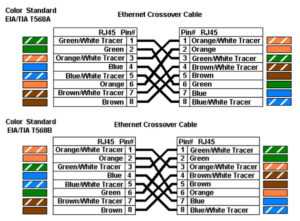
Типы компьютерных розеток
Компьютерные розетки могут быть двух типов: наружные и внутренние. Наружные розетки монтируются на стену, а компьютерный кабель разводится открытым способом, обычно, в пластиковом кабель-канале. Такие розетки представляют собой пластмассовое основание, на котором уже установлен «джек» от английского (“jack” – гнездо), для подключения компьютерного разъёма и восемь ламелей для подключения проводов.
Единственное, что остаётся – это правильно подключить провода кабеля в соответствии с цветовой маркировкой на пронумерованные ламели, закрепить компьютерную розетку на стене с помощью дюбеля и самореза и закрыть крышку розетки. Каждый из восьми проводников определённого цвета подключается к ламели с соответствующим номером. По определению, разводка компьютерного провода выполняется по варианту А, но допустим и вариант В.
Подключение по варианту А:
1 – бело-зелёный
2 – зелёный
3 – бело-оранжевый
4 – синий
5 – бело-синий
6 – оранжевый
7 – бело-коричневый
8 – коричневый
Подключение по варианту В:
1 – бело-оранжевый
2 – оранжевый
3 – бело-зелёный
4 – синий
5 – бело-синий
6 – зелёный
7 – бело-коричневый
8 – коричневый
Нетрудно заметить, что местами поменялись две скрученные пары: зелёный – бело-зелёный и оранжевый-бело-оранжевый. Перед расключением проводов необходимо снять общую изоляцию с провода на расстояние 10-15 см. Зафиксировать провод на основании, используя хомутик или пластиковую стяжку. Развести отдельные провода и с помощью специального инструмента вставить соответствующий провод в свою ламель, которая представляет собой V- образную пластину с острыми краями. Она рассечёт изоляцию и обеспечит надёжный контакт. Лишний провод удалить кусачками. Затем в зависимости от материала стены, просверлить отверстие под дюбель для самореза или зафиксировать розетку саморезом непосредственно на стене. Закрыть крышку розетки и проверить выход в сеть.
Подключение встроенных розеток
В последнее время, при строительстве офисных и жилых зданий, компания провайдер заранее подводит оптоволоконный кабель и устанавливает распределительные коробки, часто осуществляя и установку розеток на стенах со скрытой проводкой. Расключение кабеля они осуществляют редко, обычно, оставляя только конец провода «витая пара» выходящий из подрозетника. В этом случае компьютерную розетку придётся ставить самостоятельно.
Розетка для скрытой проводки состоит из четырех отдельных частей: металлического основания с гнездом для разъёма, выводы которого соединены с ламелями печатным монтажом на кросс плате, крепёжной пластины и двух пластмассовых крышек.
Ламели могут быть прорезные или снабжённые винтом для фиксации провода. Расключение проводов по ламелям осуществляется в соответствии с приведенной выше, таблицей. Никогда не следует подключать провод в обрез, а внутри подрозетника необходимо оставить, свернув кольцом, 10-15 см. провода. После завершения всех работ необходимо проверить выход в сеть. Если подключение выполнено по варианту А, но выход в сеть не привёл к нужному результату, поскольку коммутация у провайдера нам не известна, достаточно поменять местами две витые пары, то есть перейти на вариант В. Работа в интернете будет обеспечена в любом случае.
jelektro.ru
Как подключить компьютерную розетку rj-45
Розетки для коммутации компьютера и телефона, хотя и похожи внешне, все же отличаются. В первом случае нужна одна пара проводов, а во втором – две, а значит, применяется компьютерная розетка 45×45. Как ее подключить, сделать качественный обжим, какие существуют разновидности – рассмотрим подробнее.
ОГЛАВЛЕНИЕ
- Кабель – основа всего
- Розетки
- Установка
- Установка в шкафах
- Коммутация
- Правильная заделка
- Отличие телефонного подсоединения
- Телевидение
Кабель – основа всего
Информационные технологии требуют к себе индивидуального подхода. Кабель для интернета имеет 8 проводов. Их скручивают по два, в результате получается четыре витые пары. Каждый провод своего цвета. Это помогает не ошибиться при монтаже.
Также кабель делится на категории, начиная с третьей. Чем выше, тем более высокий стандарт передачи. Например, категории 3 и 5 подходят для скорости 100 Мбит/с. Но 5е и выше – уже 1000 Мбит/с. Существуют экранированные варианты, которые более защищены от помех. Они подходят для широкого спектра задач: Ethernet , телефония, смарт TV.
Категории
Все Ethernet – кабели делятся на категории. Они определяют, где можно кабель использовать, какие его характеристики. От этого зависит скорость передачи данных и качество. Если же проводник экранированный, то это – только плюс.
Можно посмотреть на схему, нарисованную ниже, и определить, какая категория нужна именно вам.

Видна закономерность: чем выше, тем лучше.
Розетки
Может возникнуть вопрос о том, зачем нужны компьютерные розетки, если провайдер может просто подвести кабель к компьютеру. Для начала – это эстетика. Следующее – возможность подсоединяться к сети в любой части квартиры. Не факт, что не будет еще одного компьютера, смарт TV, или других девайсов.
Розетки для подключения телефона имеют четыре контакта (стандарт разъема RJ-11), тогда как компьютерные – 8 (RJ-45). Они бывают одинарные, двойные, тройные, внутренние, наружные.

Такие модули устанавливаются как непосредственно на стену, так и на din – рейку.
Виды розеток
Есть разные виды фурнитуры для сети. Самая простая – розетка rj 45 одинарная.
Используется для разъем аrj 45. Категория 5e. Устанавливается на стену, выглядит довольно симпатично. Один выход, но этого достаточно, чтобы подключить смарт – TV или один компьютер.
Другой вариант – розетка внешняя двойная rj 45. Это уже двухпортовая фурнитура. Данный вариант более универсален, потому как позволяет в один розеточный модуль включать, кроме сетевого оборудования, обычный телефон. Известно, что для 11 модели нужно меньше жил, а габариты разъема стандартные, что и делает возможным подобные подключения.
Если пойти дальше, то существует еще и тройная розетка. Ее удобно использовать в офисах, где имеется большое количество оборудования. Такой розеточный модуль будет как раз кстати. Его монтаж может быть выполнен как на din – рейку, так на стену.
Установка
К примеру, у нас устанавливается розетка rj 45 двойная, категория 5e, настенная. Прокладываем кабель, желательно экранированный. Это можно сделать в стене или в плинтусе. Так как модульнакладной, крепим его на стену при помощи специальных дюбелей типа «быстрый монтаж». В некоторых случаях его ставят на din – рейку. Накладная фурнитура выглядит менее эстетично, чем внутренняя. После того как сделана разводка, можно делать коммутацию.
Установка в шкафах
Наши читатели рекомендуют! Для экономии на платежах за электроэнергию наши читатели советуют «Экономитель энергии Electricity Saving Box». Ежемесячные платежи станут на 30-50% меньше, чем были до использования экономителя. Он убирает реактивную составляющую из сети, в результате чего снижается нагрузка и, как следствие, ток потребления. Электроприборы потребляют меньше электроэнергии, снижаются затраты на ее оплату.загрузка…
Если розеточный модуль ставят в шкафу, то удобнее использовать шину din. Выпускаются специальные разъемы, адаптированные для такого вида монтажа.
Делается внутренняя разводка и необходимая коммутация. Имейте ввиду, что если шкаф металлический, роутер в него ставить нельзя, так как сигнал будет полностью экранирован.
Коммутация
Стоит помнить, что витая пара передает слаботочный сигнал. Ее необходимо прокладывать как можно дальше от электрических проводов, чтобы избежать помех. К примеру, если электропроводка проложена по всем стандартам (15–20 см от потолка), тогда витую пару нужно прокладывать возле плинтуса. Экранированный вариант даст лучшее качество.
Нам понадобятся:
- Сама розетка;
- Интернет — кабель с наконечником. Обжим должен быть качественным;
- Инструмент. Нужно будет зачищать провода;
- Обжимка;
- Перфоратор, короба – если еще не сделана разводка.
Коммутация довольно простая. На самой розетке клеммы обозначены цветами. Они идентичны цветовой маркировке жил, которые будут к ним подходить. Все, что требуется, это совместить провода, не попутать их и все сделать одинаково на всех розетках. В некоторых случаях понадобится специальный инструмент, но чаще всего нет, так как клеммы не требуют обжима. На рисунке показан пример заделки для rj45.

При подсоединении компьютера контакты 4 и 5, как видно из рисунка, не используются. Они не нужны ни для смарт TV, ни для Ethernet. Поэтому, если все оставить так, как есть, все будет работать. Однако чаще делают универсальный модуль: делают монтаж телефонных концов (разъем RJ 11). Распиновка получится такая:

На рисунке изображена розетка rj одинарная. После коммутации ее необходимо надежно закрепить. Некоторые модели крепятся на din – рейку. Теперь ее можно использовать и для включения телефона (RJ 11), и для смарт TV, и просто для интернета.
Правильная заделка
Чтобы контакт был качественным, а интернет работал, нужно знать некоторые нюансы. Обжим витой пары делают по цветам проводов. Используют коннекторы, как правило, rj 45.
Есть два стандарта обжима. Чаще всего используют T568B. Для соединения компьютера с коммутатором или хабом, обжать кабель нужно одинаково с обеих сторон. Если же вместе соединяют два компьютера (или два коммутатора), тогда перекрестно. Распиновка хорошо видна на рисунке.

В схеме для двухпарного кабеля могут несколько отличаться цвета проводов. Это зависит от производителя.
 Для разделки используют специальный инструмент.
Для разделки используют специальный инструмент.
Сама технология несложная:
- Где-то на 2–3 см необходимо разделать и зачистить кабель. Это можно сделать как специальным инструментом, так и обычным ножом.
- Развести провода, согласно цветной маркировке, которая нужна.
- Выпрямить их и обрезать лишнее. Оставить приблизительно 12.5 мм от оболочки.
- Теперь внимание! Зачищать концы не надо!
- Вставить провода в коннектор. Следить, чтобы они не перепутались. Оболочка тоже должна войти.
- При помощи кримпера обжать кабель. Оболочка тоже зажимается, поэтому, если она тонкая, намотайте на нее немного изоленты. Таким кримпером можно также обжимать телефонные концы (11 стандарт).
Отличие телефонного подсоединения
Для подключения телефонного разъема используют другие стандарты. Например, для аналогового аппарата используют rj11. Хотя в данном случае применяются всего два средних контакта, лучше придерживаться стандартов, чтобы потом не переделывать. Поэтому стоит обратить внимание на распиновку.

Телевидение
Смарт – TV уверенно занимает свою нишу. Есть три способа подключения такого телевизора к сети.
- Через модем:

- С использованием роутера:

- Напрямую:

Какой способ выбрать – решается индивидуально. Все разъемы стандартные, коммутация – при помощи той же витой пары. Так же каждый для себя выбирает розеточный модуль. Внутренняя разводка такая же, как и для обычного интернета, ведь, по сути, это и есть интернет-TV.
Фурнитура для интернета имеет разнообразное применение: мы можем подсоединить компьютер, можем сделать целую сеть. Нужен телефон – легко включаем rj 11 и пользуемся. Установка тоже универсальна: снаружи стены и непосредственно в ней самой, а при необходимости – и на шине din. Так что проблем не возникнет, и при необходимости всегда можно найти то, что нужно именно здесь и сейчас.
electricvdele.ru
Как подключить кабель интернета к розетке
Главная » Электрика » Подключение интернет розетки RJ-45 и обжим коннектора
Подключение интернет розетки RJ-45 и обжим коннектора
Во многих семьях подключается к интернету несколько устройств: без всемирной паутины мы жизни себе и не представляем, потому каждому требуется своя линия. Работают они, в основном, по беспроводному протоколу — Wi-Fi, но провод все-таки имеется, так как пока проводной интернет более стабильный, чем безпроводной. Во время ремонта все провода прячутся в стены и «интернетовские» не исключение. Их, как электрические, заводят на розетки, только другого стандарта: называют компьютерными или информационными. Они могут быть с разными разъемами, но наиболее распространенный — RJ 45. Установку и подключение можно сделать самостоятельно, но так как внешне выглядит разъем непривычно, проводов в нем больше чем два или три, да и соединение обеспечивается не пайкой и не скрутками, необходимо знать, как подключить интернет розетку а также коннектор, который в нее должен вставляться.
Обжим коннектора RJ-45
Заходящий в квартиру или дом интернет-кабель, который чаще всего называют витой парой, часто заканчивается небольшим пластиковым разъемом. Вот это пластиковое устройство и есть коннектор, причем обычно RJ45. На профессиональном жаргоне их еще называют «Джек».

Так выглядит коннектор RJ-45
Корпус его прозрачный, благодаря чему видны провода разного цвета. Такие же устройства используются на соединительных проводах, которыми соединяются компьютеры между собой или с модемом. Отличаться может только порядок расположения (или как говорят компьютерщики, распиновки) проводов. Этот же коннектор вставляется в компьютерную розетку. Если вы поймете, как распределяются проводя в коннекторе, с подключением интернет-розетки проблем не будет.
Схема подключения интернет кабеля по цветам
Есть две схемы подключения: T568А и T568В. Первый вариант — «А» в нашей стране практически не используется, а повсеместно провода располагают по схеме «B». Ее и необходимо запомнить, так как именно она требуется в большинстве случаев.

Схемы подключения интернет кабеля по цветам (используйте вариант B)
Чтобы окончательно прояснить все вопросы, поговорим еще о количестве проводов в витой паре. Этот интернет-кабель бывает 2-х парным и 4-х парным. Для передачи данных со скоростью до 1 Гб/с используют 2-х парные кабели, от 1 до 10 Гб/с — 4-х парные. В квартиры и частные дома сегодня, в основном, заводят потоки до 100 Мб/с. Но с нынешними темпами развития интернет-технологии вполне возможно, что уже через пару лет скорости будут исчисляться Мегабитами. Именно по этой причине лучше сразу расшить сеть из восьми, а не из 4-х проводников. Тогда при изменении скорости вам не придется ничего переделывать. Просто аппаратура будет использовать большее число проводников. Разница в цене кабеля небольшая, а розетки и коннекторы для интернета все-равно используют восьми-контактные.
Если сеть уже разведена двухпарным, используйте те же коннекторы, только после первых трех проводников, уложенных по схеме B, пропускаете два контакта и зеленый проводник укладываете на место шестого (смотрите фото).

Схема подключения 4-х проводного интернет кабеля по цветам
Обжим витой пары в коннекторе
Для обжима проводов в коннекторе есть специальные клещи. Они стоят порядка 6-10$ в зависимости от производителя. Работать ими удобнее, хотя можно обойтись обычной отверткой и кусачками.

Клещи для обжима коннекторов (один из вариантов)
Сначала с витой пары снимается изоляция. Ее снимают на расстоянии 7-8 см от конца кабеля. Под ней есть четыре пары проводников разных цветов, скрученых по двое. Иногда имеется также тонкий экранирующий провод, его просто отгибаем в сторону — он нам не нужен. Пары раскручиваем, провода выравниваем, разводя в разные стороны. Затем складываем по схеме «В».

Порядок заделки разъема RJ-45 в коннекторе
Провода в нужном порядке зажимаем между большим и указательным пальцем, Проводки выкладываем ровно, плотно друг к другу. Выровняв все, берем кусачки и отрезаем лишнюю длину выложенных по порядку проводов: остаться должно 10-12 мм. Если приложить коннектор как на фото, изоляция витой пары должна начинаться выше защелки.

Отрезаем так, чтобы остались проводки 10-12 мм
Витую пару с отрезанными проводами заводим в коннектор. Обратите внимание, что взять его нужно защелкой (выступ на крышке) вниз.

Заводим провода в коннектор
Каждый проводник должен попасть в специальную дорожку. Вставляют провода до упора — они должны дойти до края коннектора. Придерживая кабель у края разъема, его вставляют в клещи. Ручки клещей сводят плавно сводят вместе. Если корпус стал нормально, особых усилий не требуется. Если чувствуете, что «не идет» перепроверьте, правильно ли стоит RJ45 в гнезде. Если все нормально, попробуйте еще раз.
При надавливании имеющиеся в клещах выступы подвинут проводники к микроножам, которые прорежут защитную оболочку и обеспечат контакт.
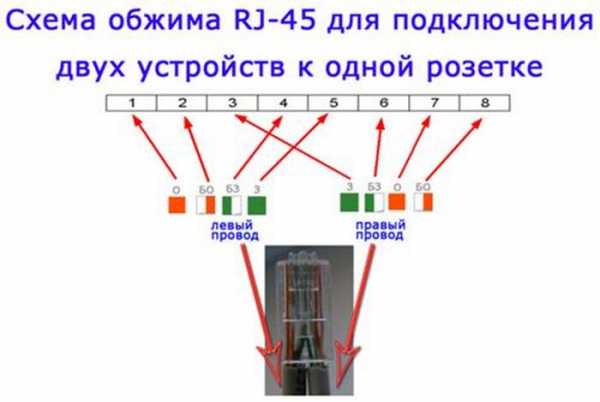
Как работают клещи для обжима коннекторов
Подобное соединение надежное и проблемы с ним возникают редко. А если что и случается, перезаделать кабель легко: отрезаете и повторяете процесс с другим «джеком».
Видео-урок: обжим коннектора RJ-45 клещами и отверткой
Процедура несложна, ее легко повторить. Возможно, вам будет легче все проделать, после видео. В нем показано как работать клещами, а также как обойтись без них, а проделать все при помощи обычной прямой отвертки.
Как подключить интернет кабель к розетке
Теперь дошли непосредственно до того, как подключить интернет розетку. Начнем с разновидностей. Как и обычные электрические розетки, информационные бывают двух модификаций:
- Для внутреннего монтажа. В стену вмуровывается монтажная пластиковая коробка. В нее затем вставляется и закрепляется контактная часть розетки, а сверху закрывается все пластиковой декоративной панелью.

Компьютерная розетка RJ45 внутренняя

Компьютерная розетка RJ-45 для наружного монтажа — настенная
По количеству точек подключение есть одинарные и двойные компьютерные розетки.
Хоть внешне компьютерные розетки отличаются, принцип подключения проводников у них одинаков. Есть специальные контакты, оснащенные микроножами. У вставленного проводника прорезается защитная оболочка. В результате металл контактов-микроножей плотно прилегает к металлу проводника.
Как подключить настенную компьютерную розетку
Внутри каждой розетки есть подсказка о том, как размещать провода при подключении интернет-кабеля. Производители наклеивают цветовую схему, которую мы видели при обжиме коннектора. Так же имеются два варианте — «А» и «B», и точно также используем мы вариант «В».

Пример нанесения цветовой маркировки на корпусе компьютерной розетки
Корпус крепят на стену, как правило входным отверстием для кабеля вверх, компьютерным разъемом вниз. Далее действия просты:
- Снимают с витой пары защитную изоляцию примерно на 5-7 см. Проделывать это нужно осторожно, чтобы не повредить изоляцию проводников.
- На фото вы видите, что на плате есть небольшой пластиковый хомут. В него заводят проводник, и закрепляют так, чтобы зачищенный от изоляции кусок был ниже хомута.

Подключение настенной розетки с 4-мя проводами

Восемь проводников подключают по схеме «В»
Подключение витой пары к розетке действительно несложная процедура. Даже в первый раз она займет несколько минут. Еще раз посмотреть что и как делают можно в видео. В нем сначала показано подключение интернет-кабеля с 4 проводами, потом — с 8.
Иногда, чтобы выключить свет, приходится вставать в кровати. Но можно сделать управление освещением с нескольких точек. Как — читайте в статье про подключение проходных выключателей .
Как подключить внутреннюю интернет-розетку
Монтаж пластиковой коробки описывать не будем — это другая тема. Разберемся в особенностях подключения и сборки. Основная загвоздка тут в том, как разобрать компьютерные розетки. При подключении к ним проводников необходимо добраться до контактной части: небольшого керамического или пластикового корпуса с вмонтированными контактами-микроножами. Вот на эту монтажную пластину подключаются проводники, а потом снова собирается корпус. И вся проблема в том, что у разных производителей они собираются/разбираются по-разному.
Например, у популярного производителя компьютерных розеток Legrand (Легранд) для того чтобы добраться до разъемов в компьютерной розетке Legrand Valena RJ45, необходимо снять лицевую крышку. Под ней обнаружится белая пластиковая крыльчатка (как на фото), на которой нанесена стрелка.

Как разобрать интернет розетку RJ-45 Legrand (Легранд)
Необходимо крыльчатку повернуть по стрелке, после чего в руках у вас останется корпус и контактная пластина. На ней нанесена цветная маркировка проводников. Подключение ничем не отличается, разве что — сначала в отверстие на пластине необходимо продеть витую пару, а потом разводить провода.
Для наглядности, посмотрите видео.
Еще один популярный производитель такого оборудования — Lezard (Лезард). У него система другая. Лицевая панель и металлическая рамка фиксируются на небольших болтах. Их открутить легко, а вот внутренняя контактная пластина держится все на зажимах. Собирая и разбирая компьютерные розетки Lezard (Лезард) в нужных местах необходимо отжать контакты отверткой.

Как разобрать интернет-розетку Lezard (Лезард)
Чтобы вынуть пластиковую контактную группу из корпуса, необходимо надавить на защелку, находящуюся на верху. После чего в руках у вас окажется небольшая коробочка. Но и это еще не все. Необходимо снять пластиковую крышку, которая закрывает и прижимает проводники. Снимают ее поддевая отверткой боковые лепестки. Пластик упругий и усилия требуются довольно приличные. Только не переусердствуйте: это все-таки пластик. После чего разводка проводов стандартная: по нанесенной на боках разметке (не забываем, что используем схему «В»).
И снова, для закрепления материала советуем посмотреть видео.
Если знать, как подключить интернет розетку, даже с незнакомой моделью разобраться несложно. И вы теперь сможете модернизировать свою сеть сами (увеличить длину витой пары, перенести компьютер в другое место, сделать еще одну точку подключения и т.д.), без привлечения специалистов. Остался еще один вопрос: как подключать двойные розетки. К ним подводят два кабеля и дальше идет расшивка по цветовой схеме. Это возможно, когда сеть у вас формируется модемом или заходят две интернет-линии. Можно ли одним кабелем расшить оба входа? Можно, но нужно не запутаться в цветовом обозначении проводов в дальнейшей разводке сети (помнить какой цвет вместо какого вы использовали).
Как подключить интернет розетку
Ну что ребята, помните, писал про розетки за телевизором. там их было три – обычная электрическая, для антенны и последняя это интернет, очень востребованная в наше время. Про первые две я уже писал просто переходите по ссылкам, однако вот про последнюю, «заточенную» под компьютеры как-то все оттягивал. Сегодня я хочу поправить эту несправедливость и выложить полную инструкцию по подключению. У меня розетка фирмы LEZARD, однако посмотреть будет всем полезно, потому как принцип у всех одинаковый. Как обычно будет фото и видео инструкции. Так что добавляйте в закладки …

Для начала давайте посмотрим на саму интернет розетку. Это пластиковой тип, который вставляется в обычный подрозетник. но подключается к интернет кабелю, то есть там нет никаких электрических проводов.


Снаружи у этой розетки есть разъем под коннектор RJ45 именно в него мы дальше вставляет провод от сетевой карты компьютера, ноутбука или телевизора (СМАРТ ТВ ). Вешается на стену, чтобы скрыть провода (которые заделываются в стену) и сделать более эстетичный вид. Все скрыто все красиво – это основное назначение. Думаю теперь становится понятно, зачем она нужна!
Разбираем интернет розеткуLEZARD
Прежде чем нам ее монтировать, нам нужно ее разобрать. Делается это для того, чтобы подключить ее к интернет кабелю, и после приделать к стене. НУ что поехали:
- Раскручиваем корпус. Откручиваем центральный «болтик» и у вас отойдет вся пластиковая декоративная защита. Она пока нам не нужна.


- После этого нам нужно снять центральную часть с основными контактами. Сидит она на защелках, просто нажимаем сверху и все снимется.

- Центральная часть у нас в руках, именно ее мы будем подключать к интернет кабелю. Для этого нам нужно снять верхнюю «малую» крышку.



- В эти контакты нам нужно «посадить» уже зачищенный кабель. Однако встает еще один вопрос – как его сажать? Где должны быть какие-либо цвета? Смотрим схему внизу.

Схема подключения
Как можно заметить, на «бортах» розетки нанесены различные цвета, именно по ним можно определить, как правильно произвести подключение. Однако цветов два ряда: — ряд «А» и ряд «В», по какому же подключать?

- Все просто ребята, первый ряд «А» это так сказать для самостоятельного подключения, тут цвета идут не в общепринятой конфигурации, как бы для своих нужд. Подключать так стоит, если вы делали разводку своими руками. По научному, такая конфигурация называется – Т568A, я вам не советую ей пользоваться, потому как сейчас в России, используют немного другую конфигурацию.
- Т568B, «вариант B » – это общепринятая конфигурация, если вам в квартиру провод тянули монтажники, то они «обожмут» его именно так! Я и сам как «IT-шник» со стажем, использую только этот метод, чтобы в голове было все по «полочкам». Значит, все просто – совмещаем провода, соответственно цветам.


ТО есть на корпусе нанесен, «бело-оранжевый», вставляем в него провод «бело-оранжевый», если синий – вставляем синий, и так далее. Думаю, тут не стоит объяснять. Посмотрите видео версию внизу, там более подробно.
Хочется еще отметить что подключать нужно все 8 проводов! Конечно есть вариант с «четырьмя», но он работает на скоростях до 100Mb/s. А вот все «восемь» выдерживают до 1Gb/s, а это уже серьезно!
Как завести провод
Многие задаются вопросом – а как завести кабель в интернет розетку? Нужно ли его зачищать и т.д.?
Ничего зачищать не нужно! Просто берем нужной длины отрезок и с силой заводим его внутрь, у розетки по бокам есть «резцы», они сделаны как «зубы» с заточкой вниз. Они прорезают оплетку кабеля до металла, и не дают ему обратно выйти.

Таким образом, соединения получаются очень прочные, также сверху есть дополнительная крышка, которая не позволит «выйти» проводам.
Финальное подключение
Ну что мы совсем разобрались, самое главное с разводкой. Теперь предстоит финальное подключение. Кабель отрезаем (нужной длины, советую оставить 10 — 15 см) — зачищаем и вставляем в наши разъемы и закрываем пластиковую «малую» крышку.




Затем полученный «блок» вставляем в окно металлической рамки.

Теперь монтируем розетку к подрозетнику. Могут понадобиться как боковые стопорные болты, так и стандартные от подрозетника. Вот так вот выглядит без декоративной «заглушки».


Теперь берем и одеваем «заглушку», прикручиваем на «болтик». Это финальный этап, по сути уже можно пользоваться интернетом.


Сейчас смотрим видео версию статьи, в ней я постарался рассказать более подробно.
Вот такая вот инструкция, пользуйтесь ребята. У самого так подключено уже несколько выходов, в том числе и за телевизором, работает вот уже несколько лет!
Если понравилась статья расскажите про нее в соц.сетях или на форумах. Буду очень признателен.
- Что ремонтируем?
нажмите, чтобы раскрыть
- Ремонт комнат
гостиная, кухня, ванная.- Ванная
- Кухня
- Детская
- Балкон
- Спальня
- Гостиная
- Коридор
- Прихожая
Как подключить интернет розетку?
Установка интернет розетки отличается от установки обычной розетки, она содержит специальный штекер и не 3 провода, а все 8. Поэтому данная инструкция пригодится тем, кто решит самостоятельно подключать такую розетку.
Что представляет собой internet розетка?
Основное отличие компьютерных розеток от обычных, в том, что они имеют такой тип проводов, как витая пара. Что это означает? Это означает, что розетка имеет 8 медных проводов, свитых друг с другом в 4 пары. Именно при помощи этих проводов все электрические помехи благополучно гасятся, и обеспечивается высокая скорость передачи данных (до 1000 Мбит/cек).
Такая розетка имеет отличительную от других видов розеток конструкцию и специальный разъем (наиболее часто используемый — RJ-45).
Подключение сетевой розетки с таким интерфейсом производится довольно просто, особенно если есть подробная инструкция этого процесса.
Подготовительные работы
Первое, что нужно сделать, это проложить электрическую проводку под интернет, конечно, если это не было сделано еще при строительстве дома. Проводка прокладывается к одной точке в квартире, а к ней уже будет подключен Wi-Fi роутер, который обеспечит надежное покрытие для всех интернет-пользователей.
После того как проводка будет подведена, можно устанавливать подрозетник. Для этого используется перфоратор и специальная коронка, при помощи которых в стене выдалбливается подходящее отверстие. Готовая ниша очищается от пыли и прочих загрязнений, и затем в нее устанавливается подрозетник. Закрепить его можно при помощи густой алебастровой смеси.

На этом подготовительные работы заканчиваются и можно переходить к разводке проводов.
Подключение интернет розетки
Каждая интернет розетка содержит клемник, к которому подключаются витые пары. Этот клемник нужно отсоединить от механизма розетки. Для этого нужно повернуть розетку к себе тыльной стороной и найти там белый фиксатор.

Данный фиксатор (стопорное кольцо) нужно немного повернуть по часовой стрелке до тех пор, пока съемная часть не отсоединится от корпуса розетки.

Если клемник стационарный, то ничего ни снимать не понадобится.
Схемы подключения проводов витой пары
Отсоединив клемник от розетки, можно приступать к подключению проводов.
Для начала через заднюю часть съемного клемника нужно просунуть интернет провод.

После этого нужно очень аккуратно зачистить витую пару при помощи ножа, чтобы оголить жилы. Затем жилы необходимо расправить, подготовив их к соединению.

Важно! При зачистке витой пары нужно действовать очень внимательно и не давить ножом на защитную оболочку чересчур сильно, так как жилы легко повредить.
Далее следует самый важный момент — подключение жил витой пары в соответствии со схемой кроссировки, которая находится прямо на корпусе клемника.
Расшифровка цветовой маркировки интернет розетки
Для того чтобы правильно подключить жилы витой пары, нужно разобраться, что означают цвета и цифры на клемнике.
Существует 2 стандарта подключения: A и B. Для того чтобы понять, какую схему следует использовать, нужно, чтобы она дублировала схему проводящих каналов в розетке.

Важно! Для того чтобы не ошибиться с выбором схемы подключения, нужно обязательно проконсультироваться поставщиком интернет услуг, который подскажет, какая схема была задействована во время монтажа.
Теперь нужно разобраться с цветовой маркировкой. Каждая пара проводов обозначается одним цветом.
Бело-коричневый — коричневый
Бело-синий — синий
Бело-оранжевый — оранжевый
Используя цветовую маркировку, можно подключать до 4-х витых пар, но для частных квартир обычно используется соединение 2-х витых пар.
Для более подробного разъяснения, можно рассмотреть схему:

T568A — это, соответственно, вариант A, а T568B — вариант B.
Подключение проводов
Разобравшись со схемой, можно начинать подключать жилы интернет провода, вставляя их в соответствующие пазы на коробке.
Инфо! Перед подключением проводов их концы не зачищаются, так как надежное и правильное подключение обеспечивается самим механизмом контактной площадки.
На фото видно, что цвет каждого провода соответствует цветовой схеме, расположенной напротив каждого паза.
Для того чтобы обеспечить высокую прочность соединения, можно углубить провода в пазах при помощи кроссировочного ножа. А дальше контактные площадки розетки выполняют свое дело, надежно закрепляя провода на своих местах.
Как же действует такие площадки? На самом деле все довольно просто: эти площадки изготовлены в виде заостренных пластин, расположенных друг от друга на таком расстоянии, чтобы при опускании крышки на свое посадочное место, изоляция жил легко прорезалась лезвиями, и они коснулись сердцевин, которые проводят электрический сигнал. Именно такое соединение обеспечивает бесперебойную работу розетки.
Установка клемника в розетку
Как только все манипуляции с соединением проводов были выполнены, клемник можно возвращать обратно в розетку таким же образом, каким он был оттуда изъят, и затем крепко закрутить стопорное кольцо.

После этого следует удостовериться в том, что подключение выполнено верно, для этого нужно подключить к розетке какое-нибудь устройство, например, модем — если он заработал, значит, все нормально. В случае же, если устройство не заработает, нужно будет проверять правильность подключения проводов и качество их обжатия.
Совет! Для того чтобы подключение было верным, лучше осуществлять его со специальным кабельным тестером.
После проверки работоспособности новой сети, можно подрезать торчащие жилы и приступать к монтажу розетки в уже устроенный в стене подрозетник.
Монтируем розетку
При установке ethernet розетки в подрозетник не нужно прибегать ни к каким ухищрениям — этот процесс полностью схож с процессом установки обычной электрической розетки. Но нужно обязательно проследить за тем, чтобы кабель аккуратно разместился в коробке, а уже только потом прикручивать розетку винтами.
После монтажа розетка для интернета оснащается декоративной накладкой.

Подобную схему подключения витой пары и монтажа розетки можно использовать для всех видов интернет розеток. Разве что, они могут отличаться формой и расположением контактных групп, а также способом установки, но суть подключения при этом нисколько не меняется.
Подключение интернет розетки своими руками доступно каждому пользователю, но стоит соблюдать правила соединения проводов витой пары и следовать цветовым и цифровым схемам, так как это наиболее важный момент при подключении такой розетки.
Как подключить интернет розетку — видео:
Видео о соединении витой пары:
Источники: http://stroychik.ru/elektrika/podklyuchenie-internet-rozetki-rj-45, http://remo-blog.ru/e-lektrika/kak-podklyuchit-internet-rozetku.html, http://samoremont.com/elektrika/rozetki/224-kak-podklyuchit-internet-rozetku
remontonly.ru






